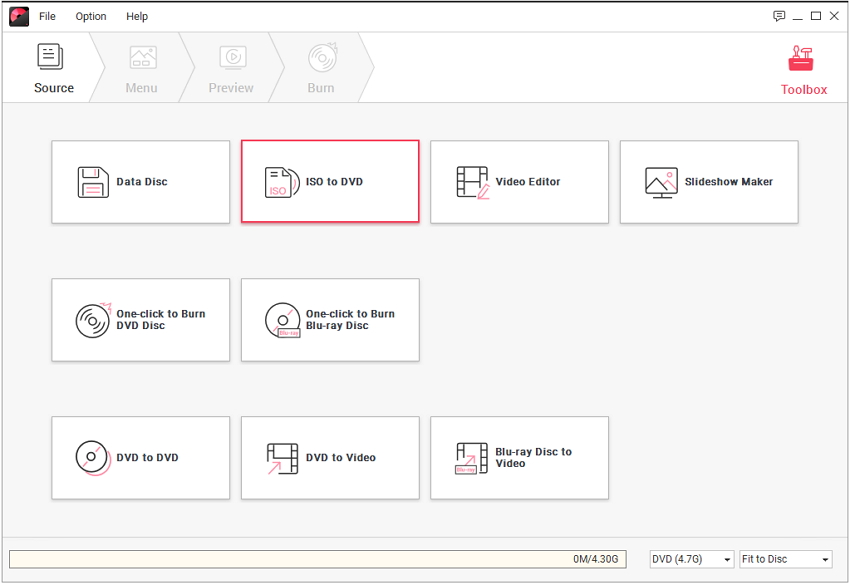DVD
- 1. Dvd-omzetter +
-
- 1.1 Comprimeren video voor DVD
- 1.2 2 Oplossingen voor AVI probleem
- 1.3 Films op DVD te branden op de Mac
- 1.4 iTunes-film foutloos op DVD branden
- 1.5 ISO naar DVD
- 1.6 DVD te branden op Windows 10 / Mac
- 1.7 Blu-ray naar DVD Converter
- 1.8 AVCHD DVD-brander
- 1.9 Converteer 8 mm film naar dvd
- 1.9 Beste alternatief voor ConvertXtoDVD
- 1.10 Converteer uTorrent-films naar dvd
- 1.11 Brand Torrent-films op dvd
- 1.12 Te branden DVD op Mac Gemakkelijk
- 1.13 Brand Video_TS-bestanden op DVD
- 1.14 Top 6 gratis DVD-branders
- 1.15 ISO-bestanden maken van DVD
- 1.16 Top 5 DVD naar FLV-converters
- 1.17 Beste 4 DVD-makers
- 1.18 Top 8 DVD-makers
- 1.19 6 Beste gratis DVD-authoringsoftware
- 1.20 Beste DivX naar DVD-omzetter
ISO naar DVD: Hoe ISO-video op DVD te branden met een hoge kwaliteit op Mac/Windows
Wat is de beste software om ISO op DVD te branden op Windows 10? ----Een vraag van Quora
Een ISO is een schijfbeeldbestand dat een identieke kopie bevat van alle gegevens en informatie die op een dvd of cd wordt gevonden. Om de inhoud van een ISO-bestand met behulp van een DVD-speler af te spelen, moet u het met de software op een schijf branden. Om je te helpen ISO snel en gemakkelijk op DVD te branden op een Windows- en Mac-systeem, geeft dit artikel een overzicht van de 6 beste en vrijste manieren om ISO op DVD te branden op.
- Deel 1. Gemakkelijkste manier om ISO om te zetten naar DVD op Windows 10/8/7
- Deel 2. Top 4 Gratis ISO naar DVD Converters
- Deel 3. Hoe opstart-ISO naar DVD te branden op de Mac
Deel 1. Gemakkelijkste manier om ISO om te zetten naar DVD op Windows 10/8/7
Met Wondershare UniConverter is het branden van ISO-bestanden op DVD niet alleen snel maar ook probleemloos en in uitstekende kwaliteit. De software is beschikbaar om te downloaden op uw Windows 10/8/7 en Mac systeem. ISO-bestanden die op uw computer zijn opgeslagen, kunnen op een DVD worden gebrand, met een optie om uit een aantal DVD-menusjablonen te kiezen. Om gepersonaliseerde schijven te maken, kunnen ook achtergrondmuziek en -afbeeldingen worden toegevoegd. Het toegevoegde ISO-beeld kan ook worden bewerkt met behulp van de ingebouwde editor van de software. Hieronder staan de stappen om ISO-imago op DVD te branden.
 Wondershare UniConverter - Beste ISO naar DVD brander
Wondershare UniConverter - Beste ISO naar DVD brander

- Brand ISO/DVD-map/video's naar afspeelbare DVD met een aantrekkelijk gratis DVD-sjabloon.
- Converteer video's naar meer dan 1000 video- en audioformaten, waaronder AVI, MKV, MOV, WMV, enz.
- Bewerk video's voor het branden met bijsnijden, trimmen, roteren, ondertiteling, watermerken, enz.
- Download of neem video's op van 10.000 sites voor het delen van video's door de URL te plakken.
- 30X snellere brandsnelheid dan andere converters en branden van bestanden naar DVD zonder kwaliteitsverlies.
- Converteer DVD naar elk videoformaat voor eenvoudige weergave op iPhone, iPad, Android en andere apparaten.
- Alles-in-één video-tool: videocompressor, videoconverter, GIF-maker, schermrecorder, beeldomvormer en meer.
- Ondersteunde BS: Windows 10/8/7/XP/Vista en Mac OS 10.15 (Catalina), 10.14, 10.13, 10.12, 10.11, 10.10, 10.9, 10.8, 10.7, 10.6.
Hoe ISO op DVD te branden op Windows/Mac met behulp van Wondershare UniConverter
Stap 1 Laad ISO-bestanden naar Wondershare ISO naar DVD-converter.
Start Wondershare UniConverter op uw Windows/Mac en selecteer de sectie Branden. Breid de vervolgopties uit met de Laad DVD knop en selecteer Laad ISO-bestanden optie om te bladeren en de bestanden toe te voegen vanaf uw PC. U kunt de bestanden ook slepen en neerzetten.
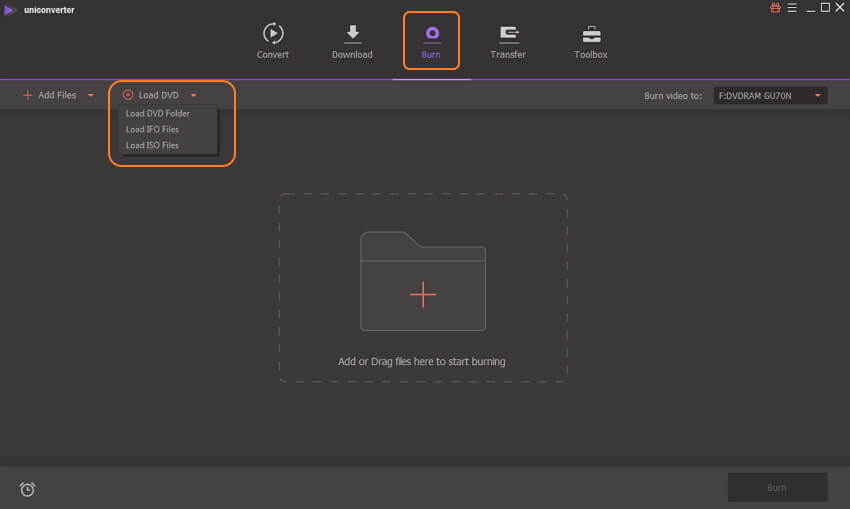
Stap 2 Kies menusjablonen en pas de uitvoerinstellingen aan.
De ondersteunde DVD menusjablonen en thema's kunnen worden gecontroleerd door de rechts en links pijltjestoetsen aan de rechterkant van de software-interface te verplaatsen. Kies de gewenste sjablonen. Kies vervolgens een schijfnaam op het tabblad DVD-etiket, u kunt ook het menutype, de beeldverhouding, de TV-standaard en de kwaliteitsinstellingen als uw behoeften selecteren.
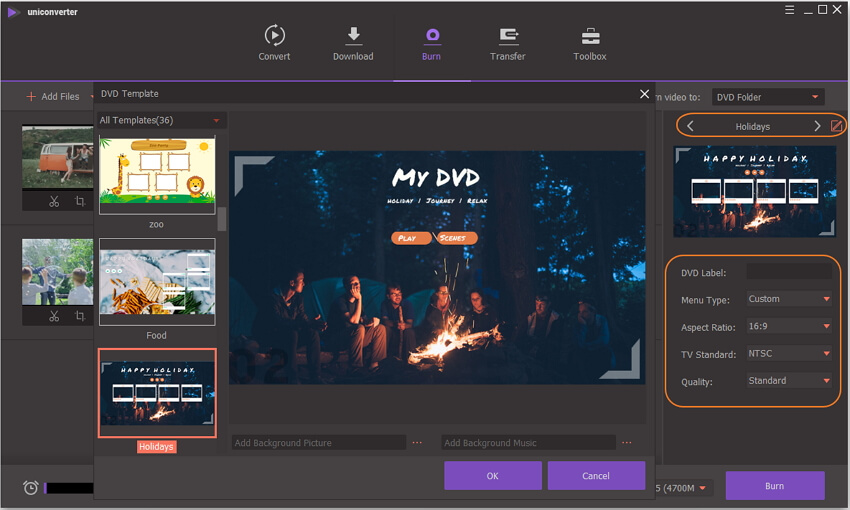
Stap 3 Brand Windows ISO gemakkelijk op DVD.
Plaats een lege DVD in uw Windows en selecteer de schijf in de Video's verbranden op: tab in de rechterbovenhoek. Klik tenslotte op de knop Branden om de conversie te starten en ISO naar DVD te schrijven op Windows 10.
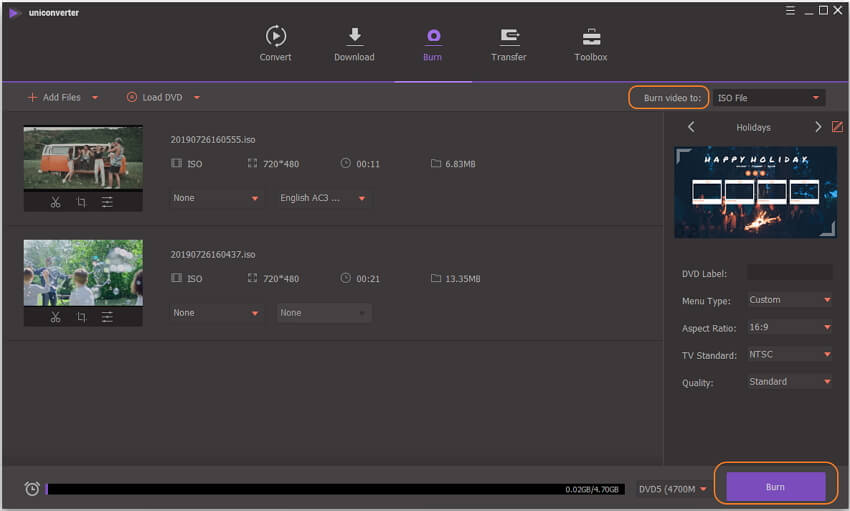
Bekijk de video tutorial over Hoe ISO te branden naar DVD Windows 10:
Deel 2. Top 4 Gratis ISO naar DVD Converters
Er zijn ook gratis ISO-naar-DVD-conversietools beschikbaar die basis- en fatsoenlijke functies bieden. Enkele van de populaire die kunnen worden overwogen zijn de volgende.
1. Free ISO Burner
Dit is gratis software die kan werken op Windows 10/8/7/Vista/XP versies van het BS. Met behulp van de software kunnen zowel ISO als cd/dvd-beeldbestanden op een schijf worden gebrand zonder dat er virtuele stations hoeven te worden gemonteerd. Met een eenvoudige interface hoeft u alleen maar het ISO-bestand toe te voegen, de schijf te plaatsen en het brandproces te starten. Er is een optie om de stuurprogramma's te kiezen, de snelheid van het branden te bepalen, het volume van de schijf in te stellen en ook de cachegrootte van het branden te wijzigen. Bootable CD-imagebestand wordt ook ondersteund door de software. Zonder adware of spyware is de software veilig te gebruiken. De vrije ISO-brander kan direct van de USB-stuurprogramma's werken, omdat het een klein en draagbaar programma is.
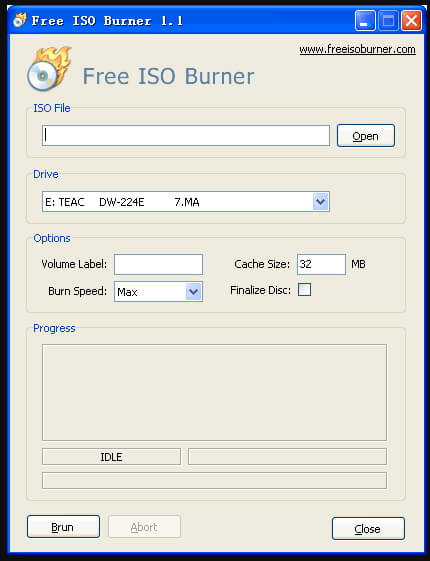
2. ImgBurn
Dit is in de volksmond gebruikt vrije software die een breed scala aan functies ondersteunt, waaronder ISO naar DVD conversie. Het programma zorgt voor al uw CD, DVD en Blu-ray disc eisen. ISO-bestanden kunnen worden gebrand naar verschillende soorten schijven in goede kwaliteit met behulp van de software. De software ondersteunt een Image Queue systeem waarbij meerdere te branden afbeeldingen automatisch kunnen worden gedeeld met meerdere stations. Voor dubbellaagse dvd-jobs beschikt het programma over een selectiescherm voor laagbreuk. De favoriete instellingen voor de brandsnelheid op basis van de Media ID kunnen worden opgeslagen met behulp van de functie Automatische schrijfsnelheid. Compatibel met Windows OS, kan de software ook draaien op Linux en andere x86 gebaseerde Unixen tijdens het gebruik van Wine.
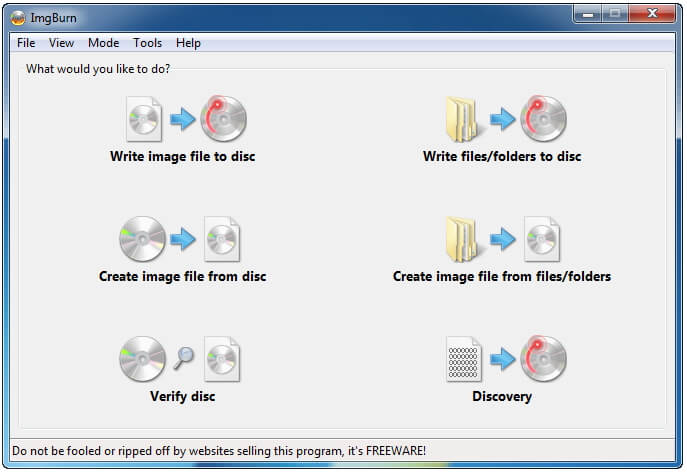
3. Active@ISO Burner
Met behulp van deze gratis software kunnen ISO-bestanden naar behoefte worden gebrand op een DVD, CD en Blu-ray discs. Dit is een dialoogprogramma dat ISO-images ondersteunt die compatibel zijn met de ISO 9660-standaard en dat ook het automatisch branden ondersteunt. Extra functies van het programma zijn onder andere SPTI, ASPI en SPTD onafhankelijke brandtransporten, de optie om de brandmodus en het aantal te branden kopieën te kiezen, de testmodus brandt, en de optie om acties te configureren na het branden indien nodig.
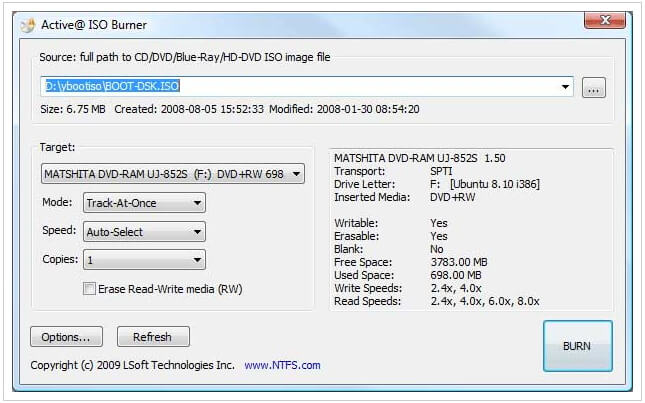
Part 3. Hoe opstart-ISO naar DVD te branden op de Mac
Een bootable disc is in principe een opstartschijf die alle bestanden bevat die nodig zijn om het systeem in een besturingssysteem op te starten. Een bootable DVD bevat het eigen besturingssysteem dat in elk systeem kan worden geladen wanneer dat nodig is. Dus wanneer de interne harde schijf van uw computer technische problemen ondervindt om het systeem op te starten, kunnen deze bootable DVD's worden gebruikt. Dus om bootable DVD's te maken met behulp van ISO-bestanden, is professionele software nodig. Een programma dat zowel op uw Mac als op uw Windows-systeem effectief kan werken, is Wondershare DVD Creator. De software werkt als een uitstekend en krachtig hulpmiddel, de software maakt het mogelijk om een bootable disc te maken, bestanden te branden op een DVD of blu-ray disc, video's te bewerken voordat ze worden gebrand, ondersteuning voor meer dan 100 sjablonen te ontwerpen, het aanpassen van het schijfmenu, en anderen. Onderstaande stappen zullen u helpen bij het branden van ISO naar DVD bootable.
Handleiding voor het branden van ISO-bestanden naar opstart-dvd (bootinformatie inbegrepen)
Stap 1: Start Wondershare DVD Creator en kies voor het branden van ISO naar DVD. Download, installeer en open de software op je Mac. Kies in de primaire interface de optie Meer DVD Tools die verder een scherm met opties zal openen. Kies hier voor ISO naar DVD.
Stap 2: Laad ISO-bestanden. Blader door en voeg de gewenste ISO-bestanden toe aan de interface die u op een schijf wilt branden.
Stap 3: Kies een brander en begin met het branden van bootable ISO naar DVD. Plaats een lege schijf in uw systeem. Selecteer vervolgens de brandlocatie van de schijf en klik vervolgens op de Brand knop om het ISO-bestand op een bootable DVD te branden.